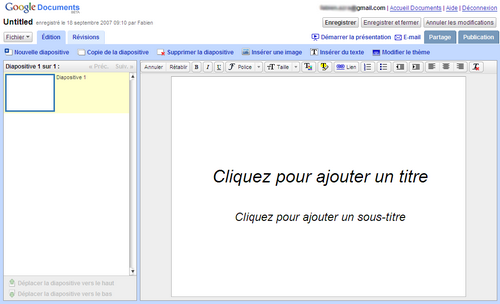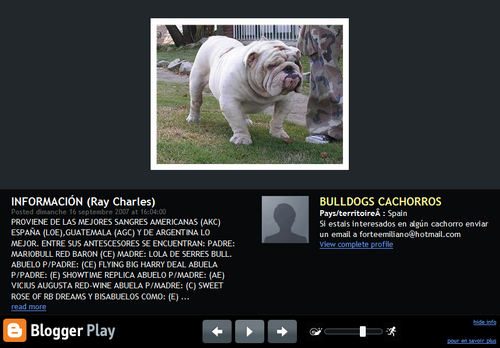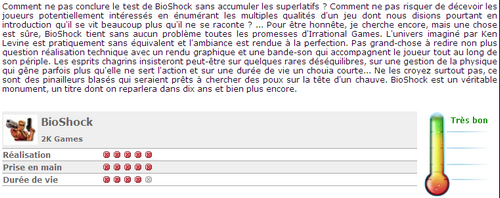—
L’utilisabilité médiocre de Windows Vista par l’exemple
Pour commencer et que les choses soient claires, petite définition de l’utilisabilité selon Wikipedia:
L’utilisabilité ou usabilité est définie […] comme « le degré selon lequel un produit peut être utilisé, par des utilisateurs identifiés, pour atteindre des buts définis avec efficacité, efficience et satisfaction, dans un contexte d’utilisation spécifié ».
Les critères de l’utilisabilité sont :
- l’efficacité : le produit permet à ses utilisateurs d’atteindre le résultat prévu ;
- l’efficience : atteint le résultat avec un effort moindre ou requiert un temps minimal ;
- la satisfaction : confort et évaluation subjective de l’interaction pour l’utilisateur.
Que vous ayez ou pas déjà touché un système sous Windows Vista, vous avez certainement entendu parler de son interface utilisateur usant et abusant des effets 3D et de transparence (la transparence, d’ailleurs, un sujet intéressant sur lequel je reviendrais dans un prochain billet). Un exemple parlant: Windows Flip 3D, qui est le remplaçant du bon vieil ALT+TAB de Windows XP.
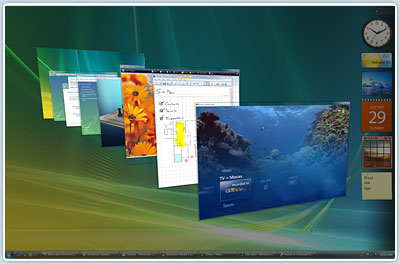
Si l’idée est bonne, le résultat au niveau utilisabilité est médiocre. Revenons sur la capture d’écran ci-dessus:
- les fenêtres sont empilées les unes sur les autres, seule une infime partie de chaque application reste visible et rend difficile leur identification, de même que leur sélection par un click direct sur la zone,
- même si une rotation de la molette de la souris permet de faire défiler les fenêtres, il faut parcourir l’ensemble des vues ouvertes, une par une, pour trouver la bonne,
- l’inclinaison des fenêtres pour donner l’effet 3D déforme le texte et rend l’identification par le nom de la fenêtre délicat (ok, je cherche la petite bête, mais je m’explique plus bas)
Dans son soucis d’impressionner l’utilisateur (gue-guerre Apple/Microsoft oblige) sans d’abord penser à l’ergonomie, Microsoft nous sert ici un outil qui ne respecte donc pas les critères d’utilisabilité, ce qui est rédhibitoire en ce qui concerne Flip3D car il ne remplit pas sa fonction première: nous faire gagner du temps (les accros au ALT+TAB comprendront).
Pour comparer, l’outil Exposé disponible sur Mac OS X répond au même besoin d’une bien meilleure façon:
- les fenêtres des applications ouvertes sont toutes visibles en même temps
- un passage de la souris sur une fenêtre affiche en surimpression le nom de l’application en question permettant de l’identifier simplement et rapidement avant de la sélectionner
- je ne suis pas un expert OSx donc si les Mac users veulent ajouter des points en commentaire, qu’ils se lâchent…
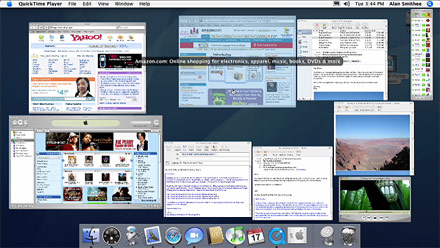
Ok, le constat est fait… alors voyons ce que propose Vista si Flip3D ne convient pas: ah oui, il y a Windows Flip (sans 3D donc…) qui se révèle être un ALT+TAB amélioré (des vignettes des fenêtres là où l’on n’avait qu’une icône de l’application sous XP). Sauf que Windows Flip utilise Windows Aero pour générer les vignettes et n’est donc disponible que sur les éditions les plus gourmandes de Vista. Hé ben, tout ça pour ça…
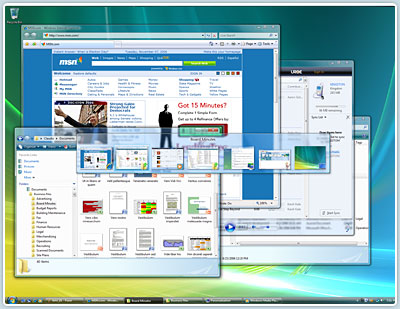
Alors, quelle est l’alternative ? Switcher sur Mac (Mox™, hé hé) ou rester sur XP. Oui, oui, sur XP, on peut faire aussi bien:
- SmallWindows, un Exposé-like très très très léger (300ko), open-source, ne nécessitant aucune installation et fonctionnant plutôt bien (pas complètement exempt de bugs, mais le code source est dispo pour les plus courageux). Il suffit d’une combinaison de touches (Win+F12, malheureusement pas configurable) ou de positionner la souris en haut et au milieu de l’écran pour activer l’effet. Petit plus, la recherche parmi les fenêtres en tapant « s » puis le nom de l’application. Et si vous tenez à vous rapprocher au maximum du fonctionnement d’Exposé, il faut soit recompiler le code (good luck), soit tout simplement utiliser AutoHotkey pour re-mapper Win+F12 vers F9 (quoi ? vous n’utilisez pas AutoHotkey ? honte à vous! ok, j’y reviendrais dans un prochain billet…)
Cliquez sur l’image pour la voir en grand
- Sinon, je rappelle l’existence de Alt+Tab Replacement dans les PowerToys Microsoft qui permet d’avoir l’équivalent de Windows Flip sous XP. Comme quoi, Microsoft sait aussi faire simple, parfois.
PS: Je ne suis absolument pas anti-Microsoft, loin de là. Je n’ai pas de Mac et j’ai même une Xbox360 que je n’échangerai contre aucune PS3/Wii, mais c’est un autre débat…
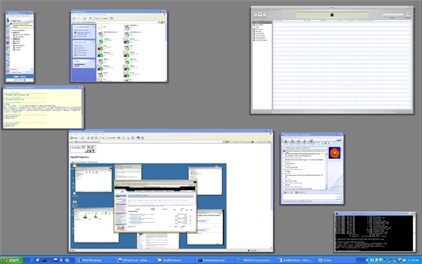
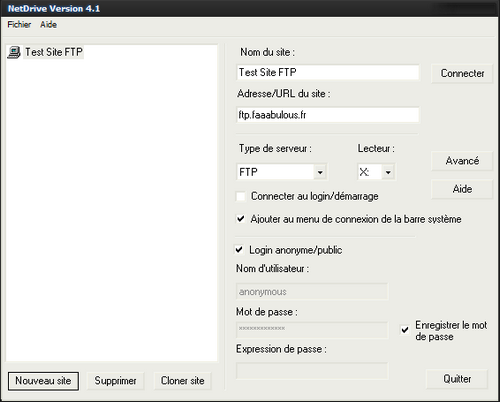
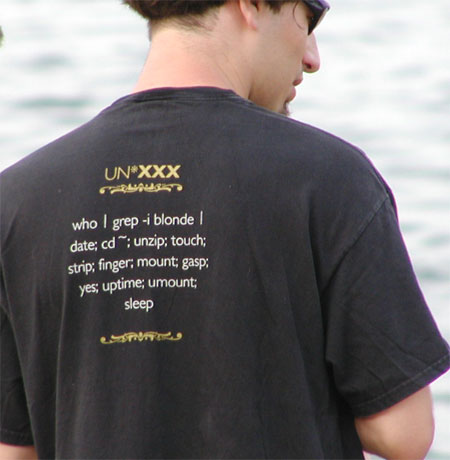
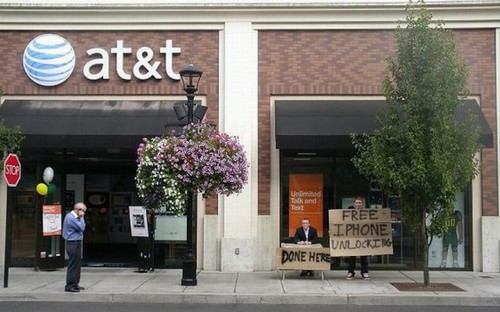
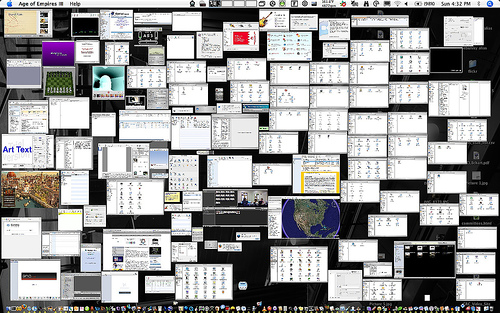
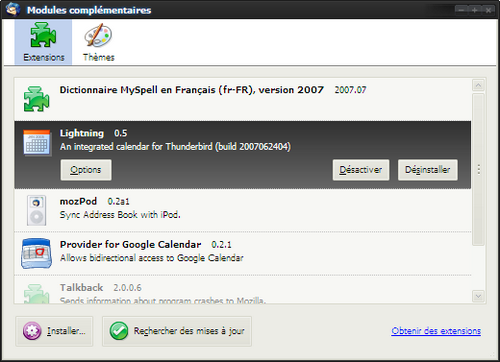
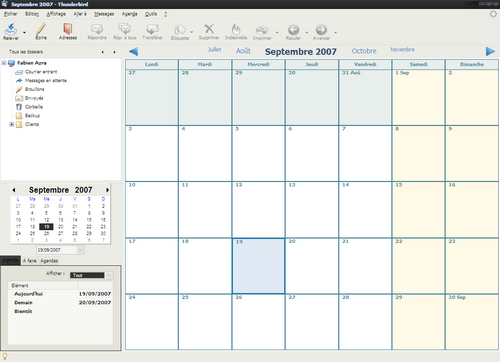
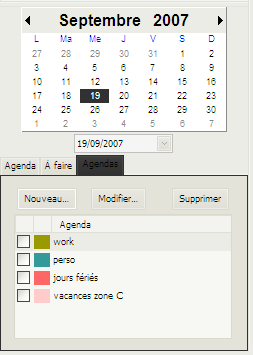
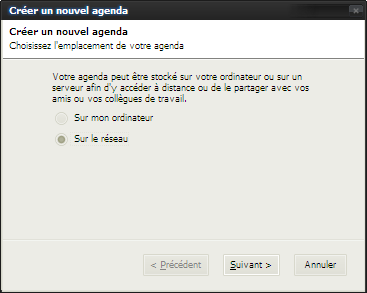
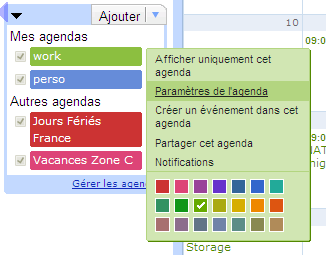
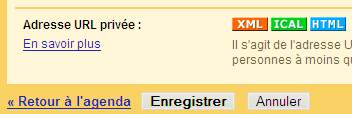

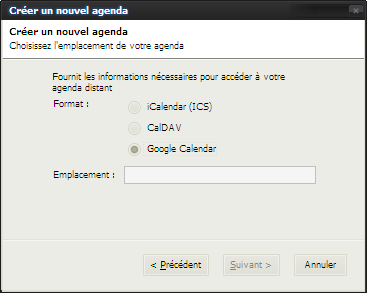
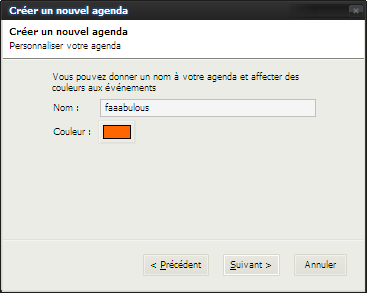
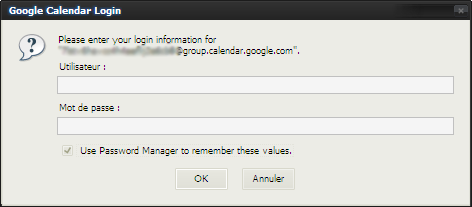
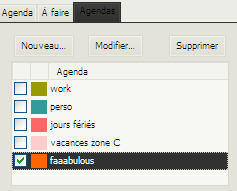
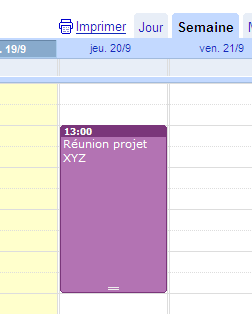
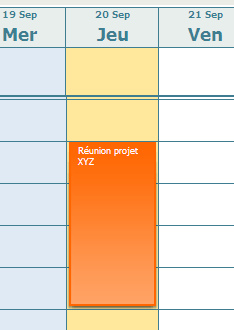
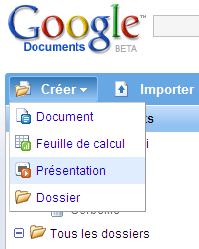 Si vous vous rendez sur
Si vous vous rendez sur